Live Chat-ondersteuning is nog steeds een van de beste manieren voor bedrijven om met hun klanten te communiceren, vooral wanneer chatbots niet in staat zijn om te reageren of bepaalde vragen of opdrachten te behandelen.
ChatCompose bevat een Live Chat-ondersteuningscomponent die u op de hoogte stelt wanneer een gebruiker vraagt om met een mens te spreken, en waarmee u rechtstreeks op hen kunt reageren via ons beheerderspaneel.
Nadat u zich bij ChatCompose hebt geregistreerd, heeft u de mogelijkheid om livechat met een paar klikken in uw Panel in te schakelen.
Blader naar Live Chat> Ondersteuning. Daar vindt u de box om live met gebruikers te chatten. Schakel de chat in door de optie "AAN" in de hoek aan te vinken.
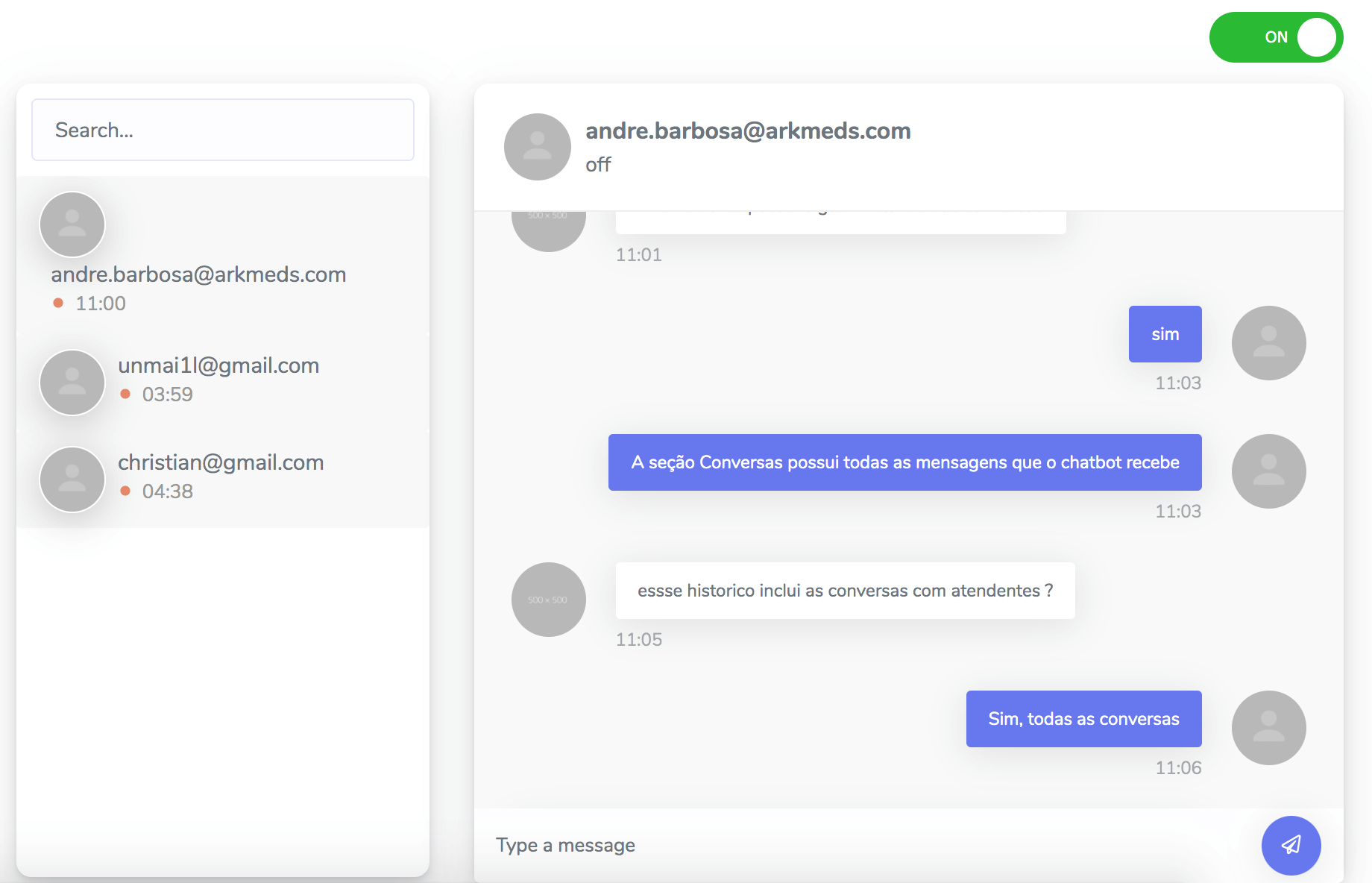
Als u klaar bent, kunt u live met uw klanten chatten.
OPMERKING : vergeet niet om de chat uit te schakelen wanneer u niet beschikbaar bent. U hoeft alleen nog maar op "AAN" te klikken om naar "UIT" te gaan. Als je niet beschikbaar bent, is de chatbot verantwoordelijk voor het beantwoorden van eventuele vragen.
Chat Compose werkt met componenten, waarvan de functie is om de functionaliteit van uw chatbot te vergroten. Het onderdeel om live chat te gebruiken heet LiveChat en de ID wordt "humansupport" .
Je hebt verschillende opties om livechat op je site te implementeren, namelijk:
U kunt livechat als een eerste onderdeel toewijzen, dat wil zeggen, het eerste dat de gebruiker zal zien wanneer hij op uw chatbot klikt.
Navigeer naar Instellingen> Algemeen en selecteer in het vak "Initiële component van de Bot" de component "humansupport" .
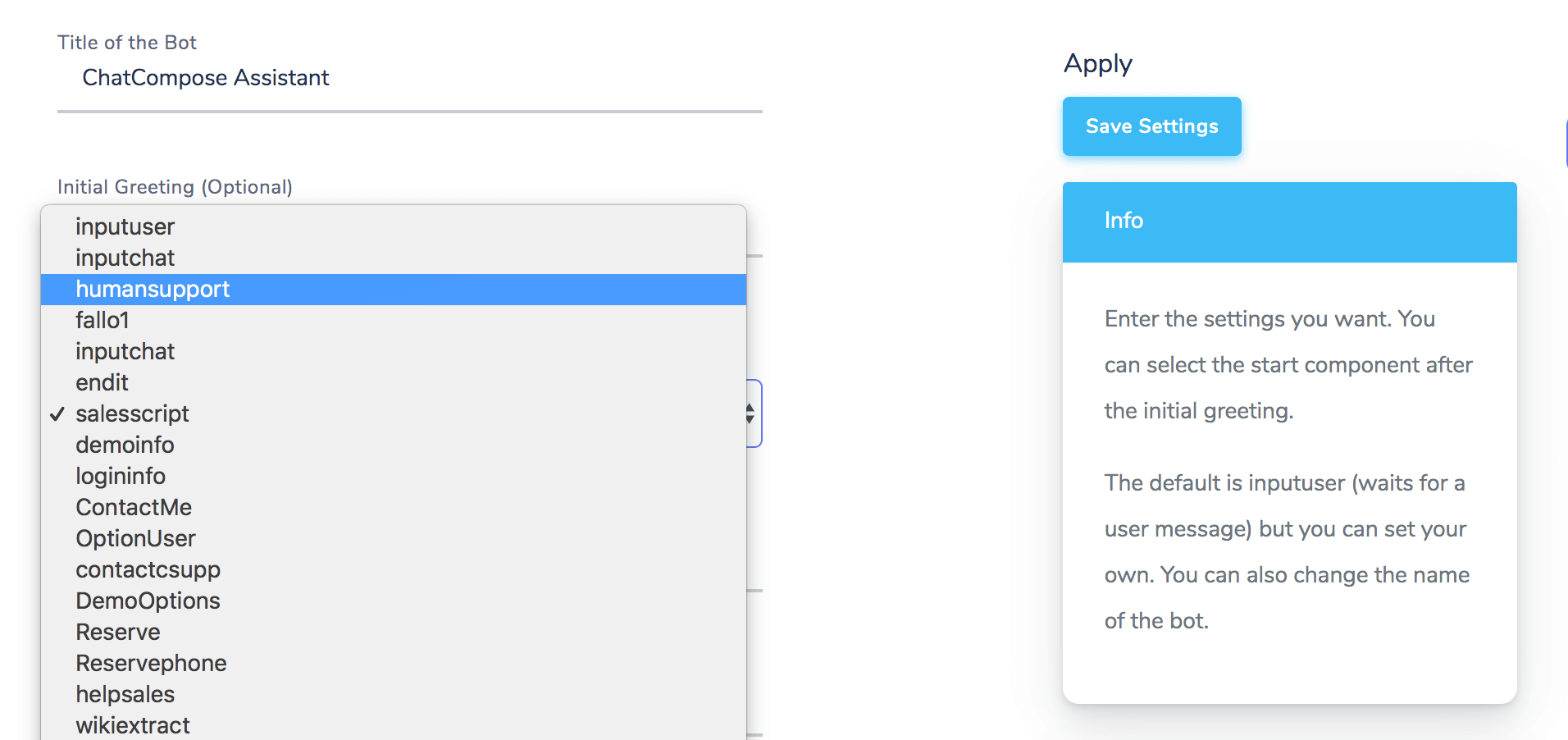
Sla uw wijzigingen op. Vanaf nu worden al uw gebruikers van uw chatbot doorgestuurd naar live chat-ondersteuning.
Met ChatCompose kunt u verschillende componenten, scripts en functionaliteiten toewijzen aan specifieke pagina's van uw site.
Als uw website een ondersteunings- of klantenservicegedeelte heeft, kunt u de livechat alleen toewijzen om op die pagina te werken.
Navigeer naar Instellingen> Pagina's. In deze sectie kunt u uw verschillende configuraties voor uw individuele pagina's maken, wijzigen en verwijderen.
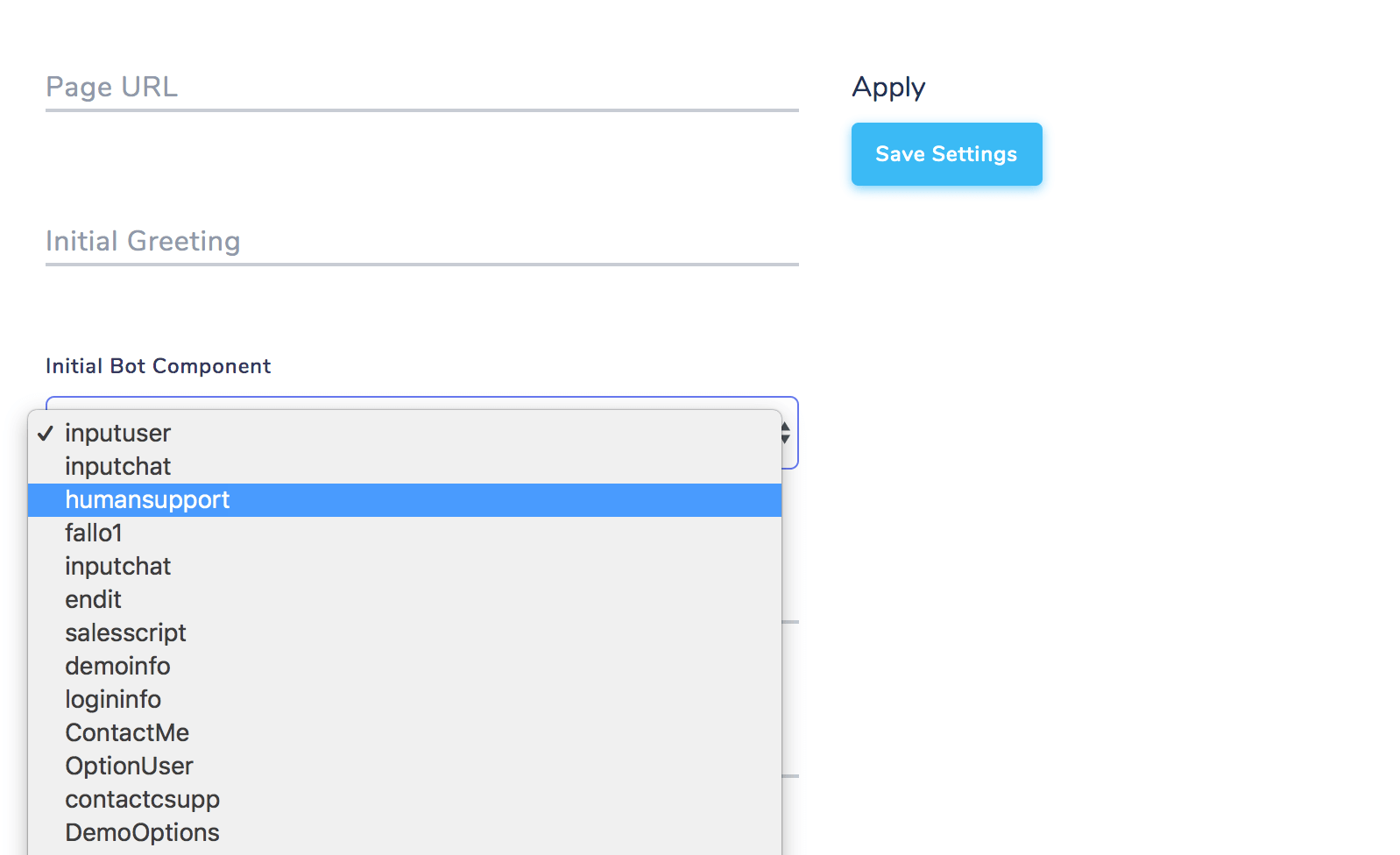
Klik op "Nieuwe maken" en vul het formulier in. Vergeet niet de volledige url van uw ondersteuningspagina te schrijven in het gedeelte "url van de pagina". Vul de rest van de velden in en sla op.
U kunt ook livechatfunctionaliteit toewijzen als antwoord op een vraag. Als uw gebruiker bijvoorbeeld 'Ik wil graag met iemand praten' of 'Ik wil met het ondersteuningsteam praten' typt, kan de bot hen omleiden naar de livechatoptie.
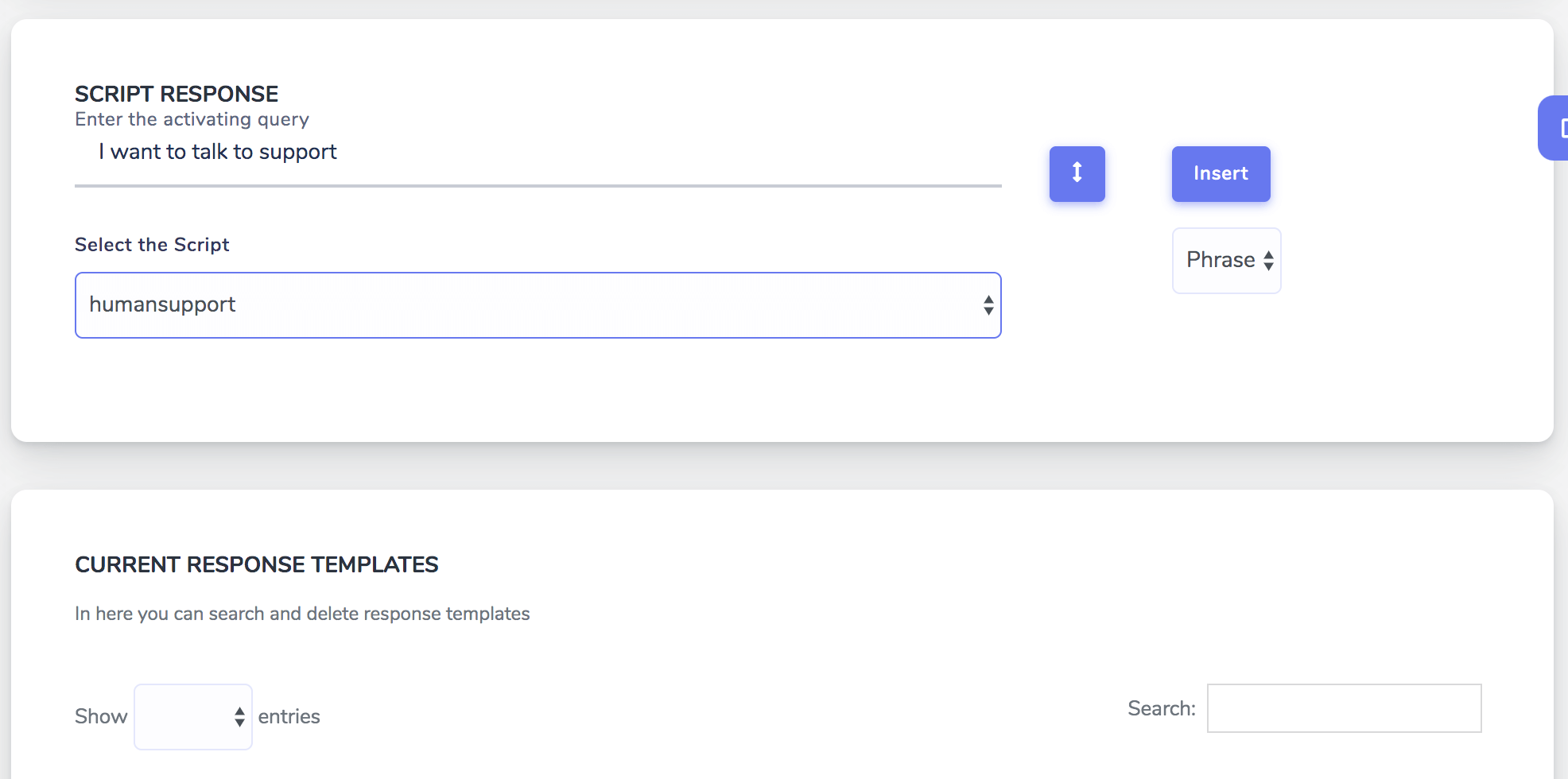
Met Chat Compose kunt u scripts maken van componenten, u kunt hier de tutorial bekijken om scripts te maken.
U kunt de livechatfunctie plaatsen als onderdeel van een script of als optie, afhankelijk van wat u wilt aanbieden.
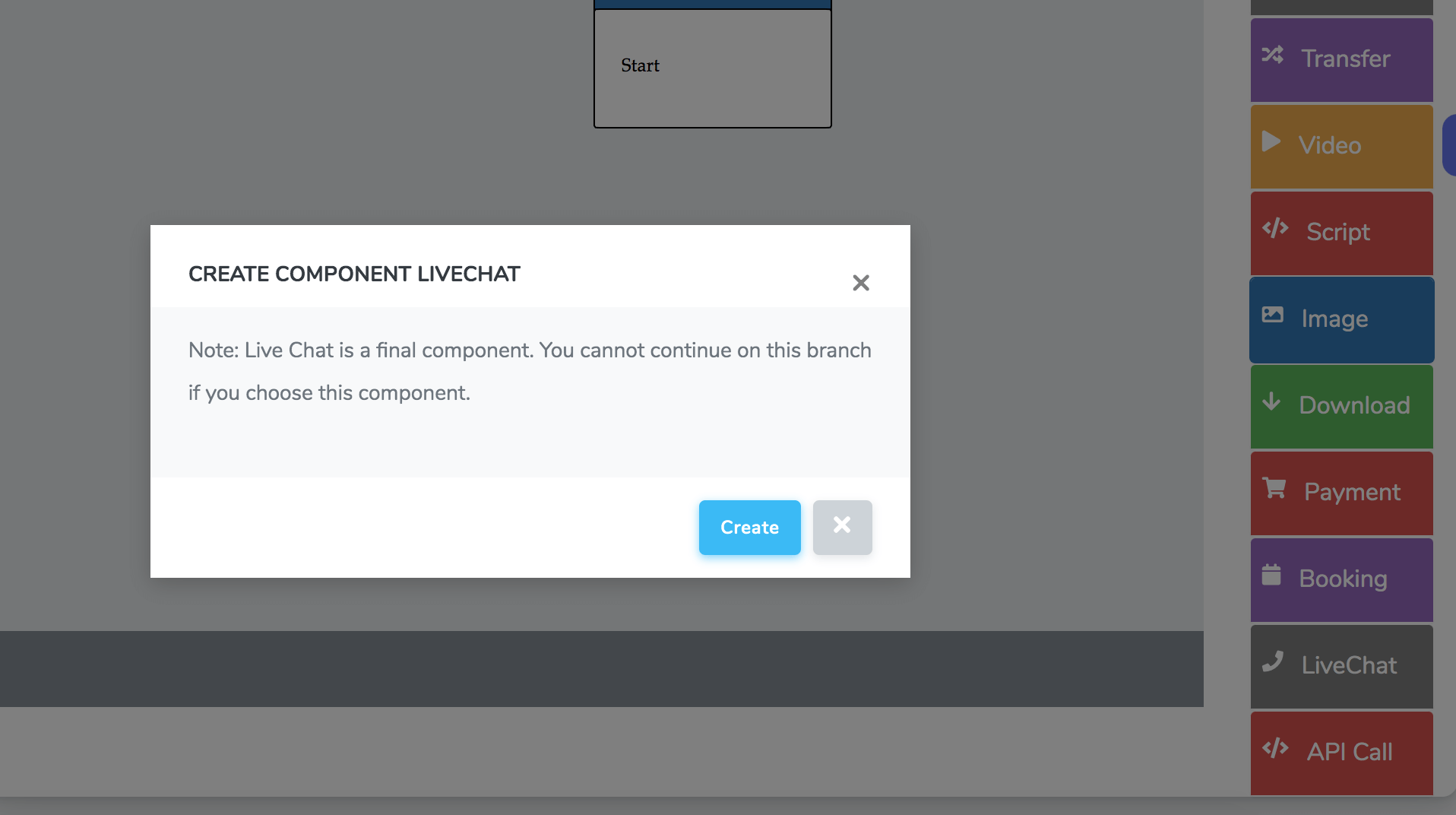
U kunt bijvoorbeeld een livechat plaatsen na het filteren en kwalificeren van uw leads. Op deze manier beantwoordt u alleen de klanten waarmee u een grotere kans heeft om een verkoop te doen.
U ontvangt een e-mail telkens wanneer iemand u vraagt om met ondersteuning te spreken. U hoeft alleen maar naar het gedeelte Livechat> Ondersteuning te navigeren. Hier verschijnen live berichten van uw klanten.
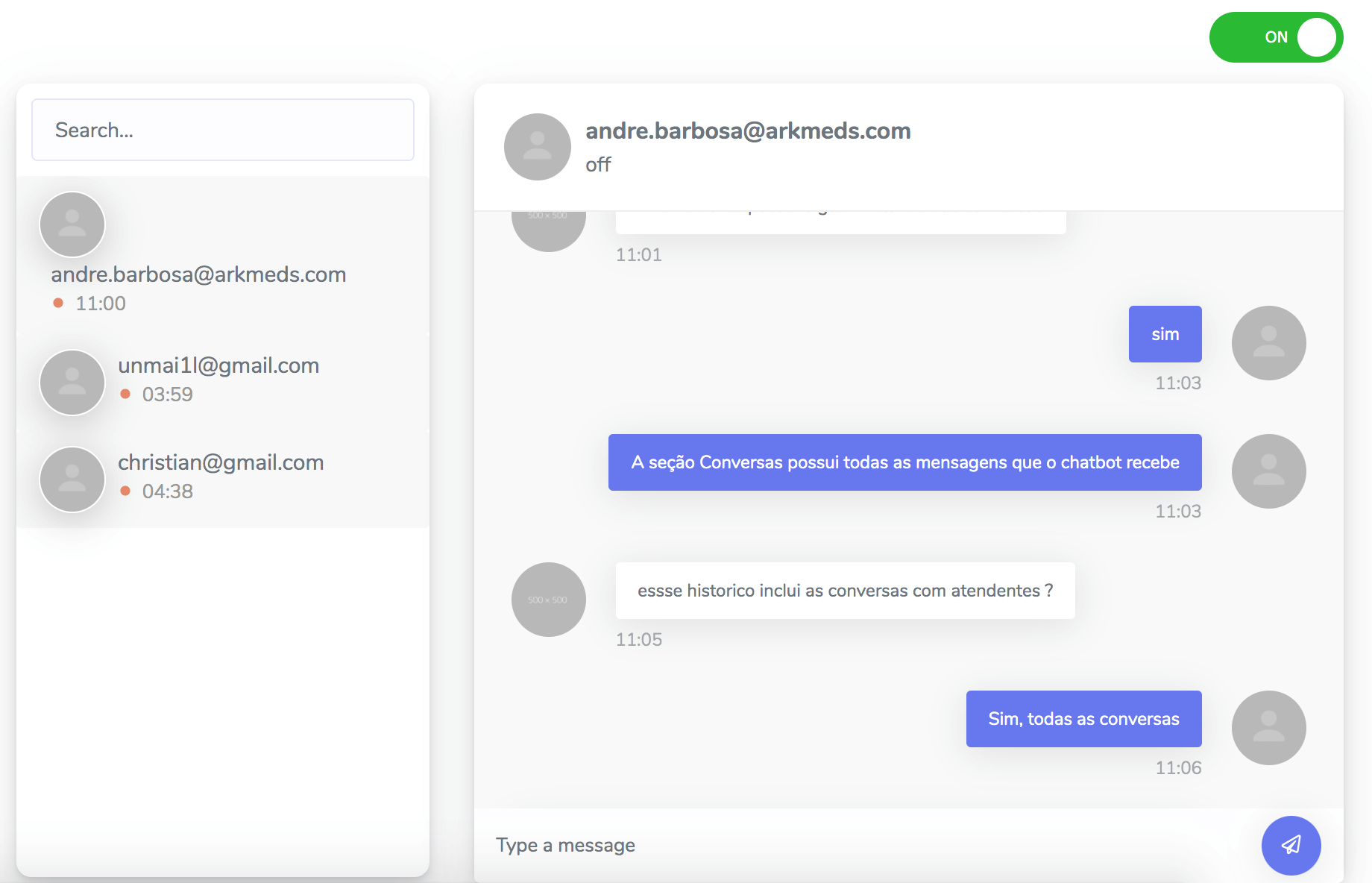
Het Business Plan kan live ondersteuning bieden op uw webchatbot. Het Premium-abonnement kan livechatondersteuning bieden via de volgende kanalen:
